Autor:
Mark Sanchez
Loomise Kuupäev:
8 Jaanuar 2021
Värskenduse Kuupäev:
1 Juuli 2024
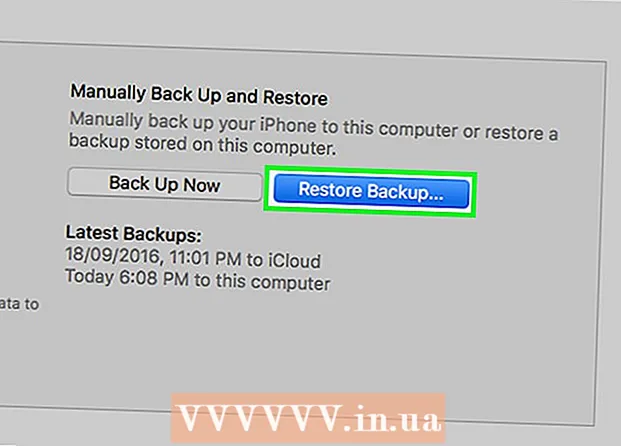
Sisu
- Sammud
- Meetod 1 /3: iPhone'i sundkäivitamine
- Meetod 2/3: tehase lähtestamine iPhone'i kaudu
- 3. meetod 3 -st: tehase lähtestamine iTunes'i abil
See artikkel näitab teile, kuidas sundida külmutatud iPhone taaskäivitama, samuti seda, kuidas iPhone'i tehaseseadetele lähtestada, kustutades kõik andmed ja taastades varukoopia iCloudi ja iTunes'i.
Sammud
Meetod 1 /3: iPhone'i sundkäivitamine
 1 Kontrollige, kas iPhone'i saab tavapäraselt välja lülitada. Soovitatav on sundida iPhone'i taaskäivitama ainult viimase abinõuna, kui seade ei reageeri, st see on külmunud. IPhone'i tavapärasel viisil väljalülitamiseks tehke järgmist.
1 Kontrollige, kas iPhone'i saab tavapäraselt välja lülitada. Soovitatav on sundida iPhone'i taaskäivitama ainult viimase abinõuna, kui seade ei reageeri, st see on külmunud. IPhone'i tavapärasel viisil väljalülitamiseks tehke järgmist. - Vajutage ja hoidke toitenuppu all, kuni ekraanile ilmub teade „Teisalda seadme väljalülitamiseks”. Liigutage liugurit paremale.
 2 Seadme taaskäivitamiseks vajutage ja hoidke all klahvikombinatsiooni. Kui iPhone'i ei saa tavapäraselt välja lülitada, vajutage ja hoidke all vastavat klahvikombinatsiooni:
2 Seadme taaskäivitamiseks vajutage ja hoidke all klahvikombinatsiooni. Kui iPhone'i ei saa tavapäraselt välja lülitada, vajutage ja hoidke all vastavat klahvikombinatsiooni: - iPhone 6S ja varasemad: Toitenupp + kodu nupp.
- iPhone 7 ja 7 Plus: toitenupp + helitugevuse vähendamise nupp.
 3 Jätkake mõlema nupu hoidmist. Hoidke neid 10 sekundit, kuni ekraanile ilmub Apple'i logo, ja vabastage seejärel nupud.
3 Jätkake mõlema nupu hoidmist. Hoidke neid 10 sekundit, kuni ekraanile ilmub Apple'i logo, ja vabastage seejärel nupud.
Meetod 2/3: tehase lähtestamine iPhone'i kaudu
 1 Avage rakendus Seaded. Selle ikoon näeb välja nagu hall käik (⚙️), mis asub tavaliselt põhiekraanil.
1 Avage rakendus Seaded. Selle ikoon näeb välja nagu hall käik (⚙️), mis asub tavaliselt põhiekraanil.  2 Klõpsake oma Apple ID -l. See on menüü ülaosas olev jaotis, mis sisaldab teie nime ja profiilipilti (kui see on olemas).
2 Klõpsake oma Apple ID -l. See on menüü ülaosas olev jaotis, mis sisaldab teie nime ja profiilipilti (kui see on olemas). - Kui te pole veel sisse logitud, klõpsake nuppu Logi sisse>, sisestage oma Apple ID ja parool ning seejärel klõpsake nuppu Logi sisse.
- Kui teie seadmes töötab iOS -i vanem versioon, võite selle sammu vahele jätta.
 3 Klõpsake iCloud. See nupp asub menüü teises osas.
3 Klõpsake iCloud. See nupp asub menüü teises osas.  4 Kerige ekraanil alla ja puudutage iCloud Backup. See asub jaotise Rakendused, mis kasutavad iCloudi allosas.
4 Kerige ekraanil alla ja puudutage iCloud Backup. See asub jaotise Rakendused, mis kasutavad iCloudi allosas. - Liigutage iCloud Backup liugur asendisse On (liugur muutub roheliseks).
 5 Klõpsake nuppu Varunda kohe. See nupp asub ekraani allosas. Oodake, kuni varundamine lõpeb.
5 Klõpsake nuppu Varunda kohe. See nupp asub ekraani allosas. Oodake, kuni varundamine lõpeb. - IPhone'i varundamiseks peab teie seade olema ühendatud traadita võrguga.
 6 Klõpsake iCloud. See asub ekraani vasakus ülanurgas. Teid suunatakse tagasi iCloudi seadete lehele.
6 Klõpsake iCloud. See asub ekraani vasakus ülanurgas. Teid suunatakse tagasi iCloudi seadete lehele.  7 Klõpsake Apple ID. See nupp asub ekraani vasakus ülanurgas. Teid suunatakse tagasi Apple ID lehele.
7 Klõpsake Apple ID. See nupp asub ekraani vasakus ülanurgas. Teid suunatakse tagasi Apple ID lehele. - Kui teie seadmes töötab iOS -i vanem versioon, võite selle sammu vahele jätta.
 8 Klõpsake nuppu Seaded. See asub ekraani vasakus ülanurgas.
8 Klõpsake nuppu Seaded. See asub ekraani vasakus ülanurgas.  9 Kerige ekraani alla ja puudutage General. See asub menüü ülaosas hammasrattaikooni kõrval (⚙️).
9 Kerige ekraani alla ja puudutage General. See asub menüü ülaosas hammasrattaikooni kõrval (⚙️).  10 Kerige ekraani alla ja puudutage Reset. See asub menüü allosas.
10 Kerige ekraani alla ja puudutage Reset. See asub menüü allosas.  11 Klõpsake nuppu Kustuta andmed ja seaded. See asub menüü ülaosas.
11 Klõpsake nuppu Kustuta andmed ja seaded. See asub menüü ülaosas.  12 Sisestage kood. Sisestage kood, mida kasutate telefoni avamiseks.
12 Sisestage kood. Sisestage kood, mida kasutate telefoni avamiseks. - Kui küsitakse, sisestage piirangute parool.
 13 Klõpsake nuppu Lähtesta iPhone. See lähtestab kõik seaded ning kustutab kasutajaandmed ja meediumifailid.
13 Klõpsake nuppu Lähtesta iPhone. See lähtestab kõik seaded ning kustutab kasutajaandmed ja meediumifailid.  14 Järgige oma iPhone'i seadistamiseks ekraanil kuvatavaid juhiseid. IPhone lähtestatakse tehaseseadetele, seega tuleb seade uuesti seadistada (nagu uus).
14 Järgige oma iPhone'i seadistamiseks ekraanil kuvatavaid juhiseid. IPhone lähtestatakse tehaseseadetele, seega tuleb seade uuesti seadistada (nagu uus). - Seadme seadistamise ajal küsib süsteem, kas soovite nutitelefoni taastada iCloudi varukoopiast. Nõustuge selle pakkumisega, kui soovite oma meediat, andmeid ja rakendusi taastada.
3. meetod 3 -st: tehase lähtestamine iTunes'i abil
 1 Varundage oma andmed (kui võimalik). Soovitame teil pärast nutitelefoni lähtestamist oma andmed varundada. Saate iTunesis varukoopia luua.
1 Varundage oma andmed (kui võimalik). Soovitame teil pärast nutitelefoni lähtestamist oma andmed varundada. Saate iTunesis varukoopia luua. - Ühendage oma iPhone arvutiga ja avage iTunes, kui see automaatselt ei käivitu.
- Klõpsake ülemisel ikoonireal oma iPhone'il.
- Klõpsake "See arvuti" - "Loo varukoopia". Varundamine võtab paar minutit.
 2 Klõpsake iTunesis oma iPhone'il. Selle ikoon on akna ülaosas.
2 Klõpsake iTunesis oma iPhone'il. Selle ikoon on akna ülaosas.  3 Seadme lähtestamiseks klõpsake nuppu Lähtesta iPhone. Süsteem palub teil kinnitada, et soovite kustutada kõik oma iPhone'i andmed. Lähtestamisprotsess võtab umbes 15-20 minutit.
3 Seadme lähtestamiseks klõpsake nuppu Lähtesta iPhone. Süsteem palub teil kinnitada, et soovite kustutada kõik oma iPhone'i andmed. Lähtestamisprotsess võtab umbes 15-20 minutit.  4 Lülitu taasterežiimile (vajadusel). Kui iPhone ei ilmu iTunesis või on külmunud või te ei tea ekraani avamise koodi, peate võib -olla minema seadme taasterežiimi.
4 Lülitu taasterežiimile (vajadusel). Kui iPhone ei ilmu iTunesis või on külmunud või te ei tea ekraani avamise koodi, peate võib -olla minema seadme taasterežiimi. - Ühendage iPhone USB -kaabli abil arvutiga ja veenduge, et iTunes töötab.
- Järgige selle artikli jaotises "Jõuenda iPhone'i taaskäivitamine" toodud juhiseid.
- IPhone'i tehaseseadete lähtestamiseks järgige iTunes'i aknas kuvatavaid juhiseid. Te ei saa varukoopiat luua.
 5 Laadige alla varukoopia. Seadme lähtestamisel kasutage iTunes'i, et laadida alla uusim varukoopia. Veenduge, et iPhone on teie arvutiga ühendatud ja iTunes'i aknas esiletõstetud, seejärel klõpsake nuppu Taasta varukoopia ja valige soovitud varukoopia.
5 Laadige alla varukoopia. Seadme lähtestamisel kasutage iTunes'i, et laadida alla uusim varukoopia. Veenduge, et iPhone on teie arvutiga ühendatud ja iTunes'i aknas esiletõstetud, seejärel klõpsake nuppu Taasta varukoopia ja valige soovitud varukoopia. - Kui lähtestate oma iPhone'i, kuna te ei tea avamiskoodi, ärge taastage varukoopiat, kuna see taastab ka avamiskoodi.Seadistage oma iPhone uuesti (nagu uus nutitelefon) ja sünkroonige seejärel soovitud sisu oma seadmega.
- Kui seadistate oma iPhone'i uuesti (nagu uus nutitelefon), palub süsteem teil sisestada selle konto Apple ID, mis oli varem iPhone'iga seotud. Kui te seda teavet ei tea, võtke ühendust nutitelefoni eelmise omanikuga ja paluge lehel olev seade eelmise omaniku kontoga lahti ühendada www.icloud.com/find.



